Jak przypisać własną domenę lub subdomenę do starszej wersji landing page?
Możesz przypisać własną domenę lub subdomenę w sekcji Ustawienia adresu URL strony w Ustawieniach strony landing page. W tym miejscu możesz dodać nowe domeny lub subdomeny, lub wybrać z listy, te które zostały już uprzednio przypisane.
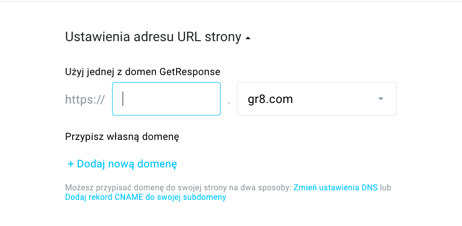
Zanim rozpoczniesz
- Zmień ustawienia DNS tak, aby Twoja domena wskazywała na nasz serwer DNS, jeśli chcesz, aby nazwa domeny była widoczna w adresie URL landing page. To dobre rozwiązanie, gdy nie masz strony internetowej na swojej domenie. Tutaj dowiesz się, jak skonfigurować swoje ustawienia DNS.
Lub,
- Dodaj rekord CNAME jeśli chcesz, aby nazwa Twojej subdomeny była widoczna w adresie URL landing page, ale masz już na niej stronę internetową. Tutaj dowiesz się, jak skonfigurować CNAME.
Uwaga: propagacja zmian może potrwać do 24 godzin.
Jak dodać nową własną domenę do konta GetResponse?
Aby dodać nową własną domenę (możesz pominąć kroki 1-3, jeśli używasz kreatora landing pages i już jesteś na stronie ustawień):
- Zaloguj się do swojego konta GetResponse i przejdź do zakładki Landing pages.
- Odnajdź swój landing page i z menu Akcji wybierz Edytuj ustawienia.
- Przejdź do sekcji Ustawienia adresu URL strony. W tym miejscu konfigurujesz opcje związane z DNS.
Zwróć uwagę na to, że nie możesz zrezygnować z używania domeny GetResponse dla swojej strony, nawet jeśli masz zamiar używać własnego adresu. - W sekcji Przypisz własną domenę kliknij Dodaj nową domenę.

- Wpisz nazwę domeny w polu example.com. Na przykład, jeśli Twoja domena to firma.com, wpisz firma.com, w tym miejscu:

- Alternatywnie możesz użyć własnej subdomeny. Wpisz jej nazwę w polu subdomeny.

- Kliknij Dodaj domenę. Będziesz wiedzieć, że domena i subdomena zostały dodane, gdy pojawią się w polu Wybierz domenę.

- Alternatywnie, wpisz nazwę katalogu.

Używanie katalogów to szybki i łatwy sposób na opublikowanie więcej niż jednego landing page na raz. Tutaj zobaczysz konkretne przykłady.
Gotowe. Teraz możesz edytować Ustawienia subskrypcji i następnie zapisać i opublikować swój landing page.
Uwaga: jeśli próbujesz przypisać nową domenę, zanim uaktualnisz swoje ustawienia DNS lub zanim zmiany propagują, zobaczysz poniższy komunikat, gdy klikniesz Dodaj domenę.
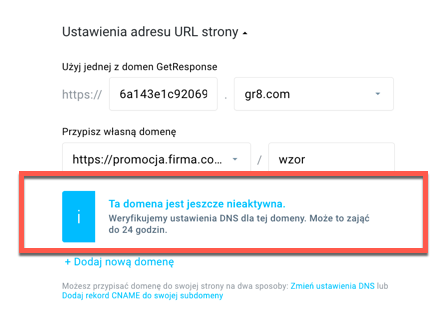
Landing page jest dostępny pod adresem URL, który zawiera naszą nazwę domeny (stworzyłeś ten adres podczas konfiguracji ustawień adresu URL strony). Gdy Twoja domena będzie już aktywna, landing page będzie dostępny pod zaktualizowanym adresem URL, który zawiera nazwę przypisanej domeny. Nadal będzie też dostępna na domenie GetResponse, więc będziesz mieć możliwość używania obu adresów. Przejdź do zakładki Landing pages, aby zobaczyć adres URL swojej strony.




